Autocad 2013 là một phần mềm thiết kế đồ họa kỹ thuật mạnh mẽ được sử dụng rộng rãi trong nhiều lĩnh vực. Tuy nhiên, không ít người dùng gặp phải tình trạng Autocad 2013 bị đứng khi vẽ, gây ảnh hưởng đến hiệu suất công việc. Vậy nguyên nhân nào dẫn đến lỗi này và cách khắc phục như thế nào? Bài viết dưới đây sẽ cung cấp cho bạn cái nhìn chi tiết và giải pháp hiệu quả nhất.
Nguyên nhân khiến Autocad 2013 bị đứng khi vẽ
Có rất nhiều nguyên nhân dẫn đến tình trạng Autocad 2013 bị đứng, treo, lag khi vẽ. Dưới đây là một số nguyên nhân phổ biến nhất:
- Cấu hình máy tính yếu: Yêu cầu cấu hình tối thiểu để chạy Autocad 2013 là khá cao. Nếu máy tính của bạn có cấu hình thấp hơn mức yêu cầu, việc sử dụng Autocad sẽ gặp nhiều khó khăn, đặc biệt là khi xử lý các bản vẽ phức tạp.
- Bộ nhớ RAM không đủ: Autocad 2013 tiêu tốn khá nhiều RAM khi hoạt động, đặc biệt là khi mở các file bản vẽ có dung lượng lớn. Nếu RAM không đủ, máy tính sẽ bị quá tải, dẫn đến tình trạng giật, lag, thậm chí là đứng máy.
- Ổ cứng bị lỗi: Ổ cứng là nơi lưu trữ dữ liệu, bao gồm cả phần mềm Autocad và các file bản vẽ. Nếu ổ cứng bị bad sector, fragmented hoặc có tốc độ đọc ghi chậm, quá trình truy xuất dữ liệu sẽ bị ảnh hưởng, khiến Autocad hoạt động chậm chạp.
- Lỗi phần mềm: Bản thân phần mềm Autocad 2013 cũng có thể gặp lỗi trong quá trình cài đặt hoặc sử dụng, dẫn đến tình trạng xung đột phần mềm, lỗi hệ thống và gây ra hiện tượng đứng máy.
- File bản vẽ quá nặng: Khi làm việc với các file bản vẽ có dung lượng lớn, chứa nhiều đối tượng, layer phức tạp, Autocad 2013 sẽ phải xử lý một lượng dữ liệu khổng lồ, dẫn đến tình trạng quá tải và bị đứng.
Các cách khắc phục lỗi Autocad 2013 đứng khi vẽ
Dưới đây là một số cách khắc phục lỗi Autocad 2013 bị đứng khi vẽ hiệu quả:
1. Nâng cấp cấu hình máy tính
Nâng cấp cấu hình máy tính là giải pháp triệt để nhất để khắc phục tình trạng Autocad 2013 bị đứng khi vẽ.
- Nâng cấp RAM: Nâng cấp RAM giúp máy tính có thêm bộ nhớ để xử lý dữ liệu, từ đó giúp Autocad 2013 hoạt động mượt mà hơn, hạn chế tình trạng giật, lag.
- Nâng cấp ổ cứng HDD lên SSD: Ổ cứng SSD có tốc độ đọc ghi vượt trội so với ổ cứng HDD truyền thống, giúp quá trình khởi động phần mềm, mở file bản vẽ và xử lý dữ liệu diễn ra nhanh chóng hơn.
- Nâng cấp card đồ họa: Card đồ họa rời sẽ hỗ trợ xử lý hình ảnh, đồ họa 3D tốt hơn, giúp Autocad 2013 hiển thị bản vẽ mượt mà, đặc biệt là khi làm việc với các bản vẽ 3D phức tạp.
2. Tối ưu hóa cài đặt Autocad 2013
Thay vì nâng cấp phần cứng, bạn có thể tối ưu hóa cài đặt Autocad 2013 để cải thiện hiệu suất hoạt động của phần mềm.
- Tắt các tính năng không cần thiết: Trong quá trình sử dụng, bạn có thể tắt các tính năng không cần thiết của Autocad 2013 như: Hardware Acceleration, Dynamic Input, Selection Cycling…
- Giảm chất lượng hiển thị: Giảm chất lượng hiển thị của bản vẽ cũng là cách để giảm tải cho hệ thống. Bạn có thể tắt các chế độ hiển thị bóng đổ, vật liệu, hoặc giảm số lượng mặt cắt hiển thị.
- Sử dụng Purge để loại bỏ dữ liệu thừa: Lệnh Purge trong Autocad giúp bạn loại bỏ các dữ liệu thừa, không cần thiết trong bản vẽ, từ đó giảm dung lượng file và giúp Autocad hoạt động nhẹ nhàng hơn.
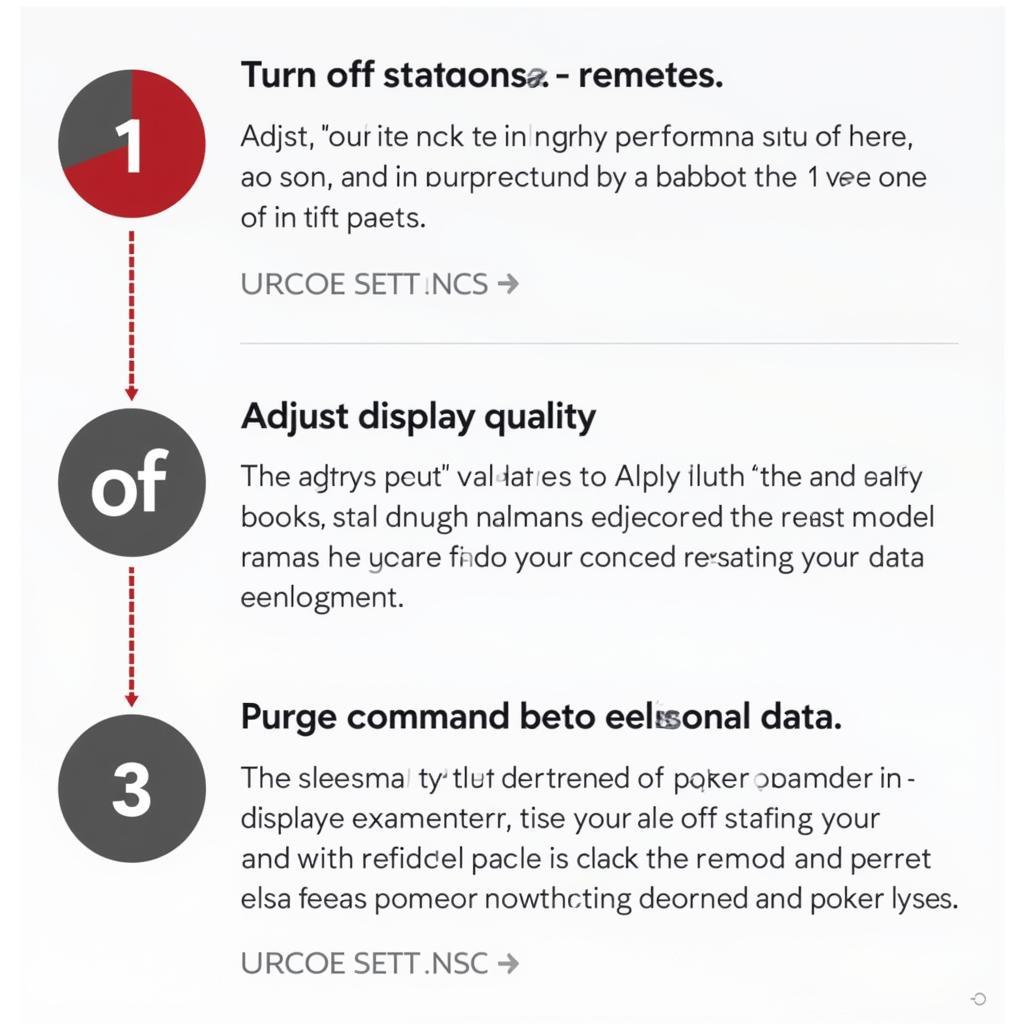 Tối ưu hóa cài đặt Autocad
Tối ưu hóa cài đặt Autocad
3. Vệ sinh máy tính định kỳ
Việc vệ sinh máy tính định kỳ giúp loại bỏ bụi bẩn bám trên các linh kiện phần cứng, đảm bảo hệ thống tản nhiệt hoạt động hiệu quả, từ đó giúp máy tính hoạt động ổn định hơn.
- Vệ sinh bụi bẩn bên trong máy tính: Bạn nên vệ sinh bụi bẩn bên trong thùng máy tính định kỳ 3-6 tháng/lần.
- Sử dụng phần mềm dọn dẹp rác: Sử dụng các phần mềm dọn dẹp rác như CCleaner, Advanced SystemCare… để loại bỏ các file rác, file tạm, registry lỗi…
4. Cập nhật driver card đồ họa
Driver card đồ họa là phần mềm trung gian giúp hệ điều hành giao tiếp với card đồ họa. Việc cập nhật driver card đồ họa mới nhất giúp cải thiện hiệu suất hoạt động của card đồ họa, từ đó giúp Autocad 2013 hoạt động mượt mà hơn.
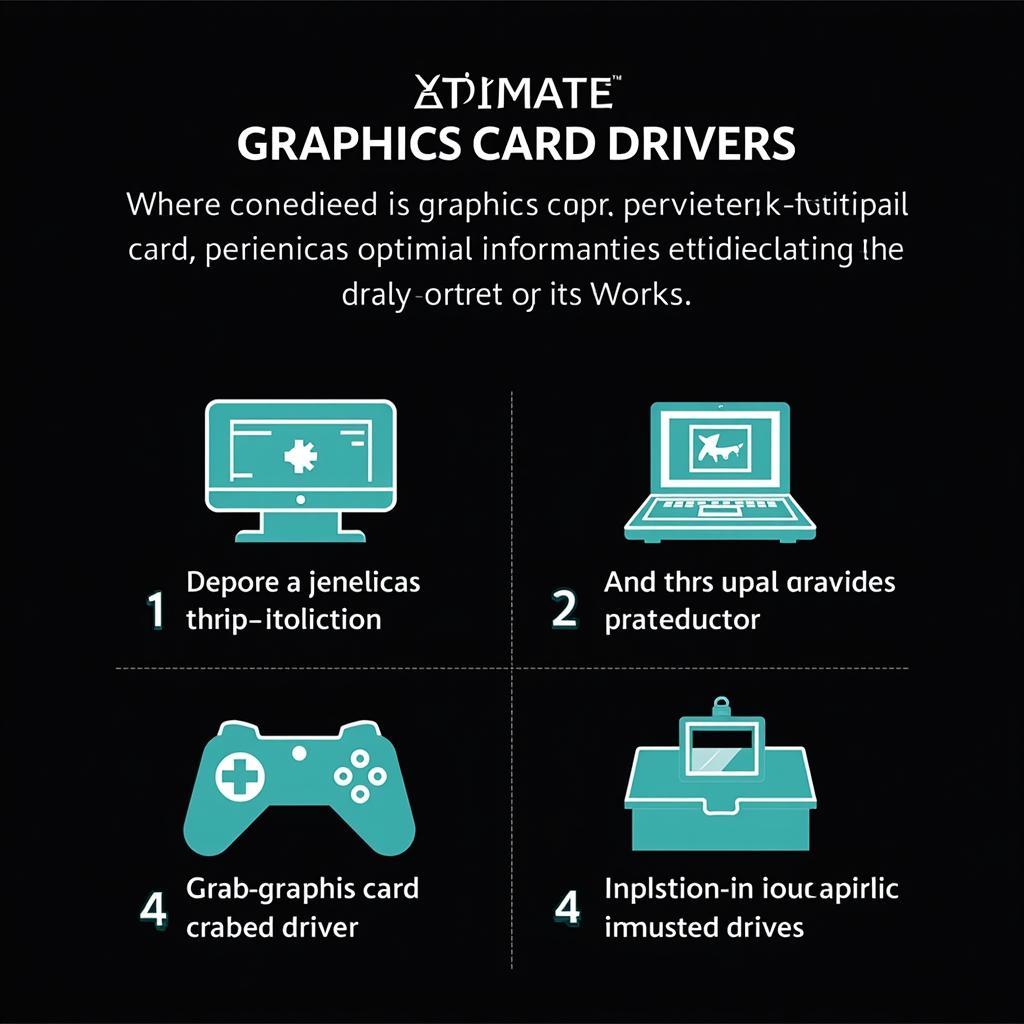 Cập nhật driver card đồ họa
Cập nhật driver card đồ họa
Một số lưu ý khi sử dụng Autocad 2013
Để hạn chế tình trạng Autocad 2013 bị đứng khi vẽ, bạn nên lưu ý một số điều sau:
- Luôn lưu file bản vẽ thường xuyên: Việc lưu file thường xuyên giúp bạn tránh mất dữ liệu khi Autocad 2013 gặp sự cố.
- Không nên mở quá nhiều ứng dụng cùng lúc: Mở quá nhiều ứng dụng cùng lúc sẽ khiến máy tính bị quá tải, dẫn đến tình trạng giật, lag.
- Sử dụng phiên bản Autocad phù hợp: Nên sử dụng phiên bản Autocad phù hợp với cấu hình máy tính.
- Cài đặt phần mềm diệt virus: Phần mềm diệt virus giúp bảo vệ máy tính khỏi các phần mềm độc hại, virus có thể gây ảnh hưởng đến hoạt động của Autocad 2013.
Kết luận
Trên đây là một số nguyên nhân và cách khắc phục lỗi Autocad 2013 bị đứng khi vẽ. Hy vọng bài viết đã cung cấp cho bạn những thông tin hữu ích để khắc phục sự cố và sử dụng Autocad 2013 hiệu quả hơn.
FAQ về lỗi Autocad 2013 đứng khi vẽ
1. Nâng cấp RAM lên bao nhiêu là đủ để chạy Autocad 2013?
Nên nâng cấp RAM lên tối thiểu 8GB để chạy Autocad 2013 mượt mà.
2. Ngoài nâng cấp phần cứng, còn cách nào khác để khắc phục lỗi Autocad 2013 bị đứng khi vẽ không?
Ngoài nâng cấp phần cứng, bạn có thể tối ưu hóa cài đặt Autocad 2013, vệ sinh máy tính định kỳ, cập nhật driver card đồ họa…
3. Làm cách nào để biết driver card đồ họa của tôi đã được cập nhật lên phiên bản mới nhất chưa?
Bạn có thể kiểm tra phiên bản driver card đồ họa trong Device Manager của Windows.
Bạn muốn tìm hiểu thêm về Autocad?
- Tham khảo bản vẽ Autocad trống đồng để nâng cao kỹ năng thiết kế của bạn.
- Khám phá bản vẽ Autocad Mazda 3s 2013 để ứng dụng vào các dự án thực tế.
Bạn cần hỗ trợ thêm về lỗi Autocad 2013?
Liên hệ ngay với “Lớp Học Vẽ” để được tư vấn và hỗ trợ:
- Số Điện Thoại: 02933878955
- Email: lophocve@gmail.com
- Địa chỉ: QCRW+366, Vị Tân, Vị Thanh, Hậu Giang, Việt Nam.
Chúng tôi có đội ngũ chăm sóc khách hàng 24/7 luôn sẵn sàng giải đáp mọi thắc mắc của bạn.

